
小编寄语
易捷一键重装系统工具通用版V3.4能够快速实现一键重装系统win7、一键重装系统win8、重装系统xp,真正的系统重装大师。易捷一键重装系统工具通用版V3.4不必待在电脑旁;极速引擎:只要网络连通后,迅雷高速帮你下。
软件特色
1、操作简单
一键式在线重装,无需光盘。驱动自动备份还原,装好的系统立即就能使用!
2、无人值守
开始后无需守候在电脑旁,使您可以充分利用时间。
3、极速引擎
文件操作速度更快,操作更精确,重装耗时更短!
4、安全稳定
格式化重装,释放硬盘空间,杜绝磁盘碎片,系统运行快速流畅!
使用教程
1.首先将所下载的易捷一键重装系统软件打开,可以看到下图中用红线圈起来的地方是选择系统区域,选择需要安装的系统再点击一键急速安装;
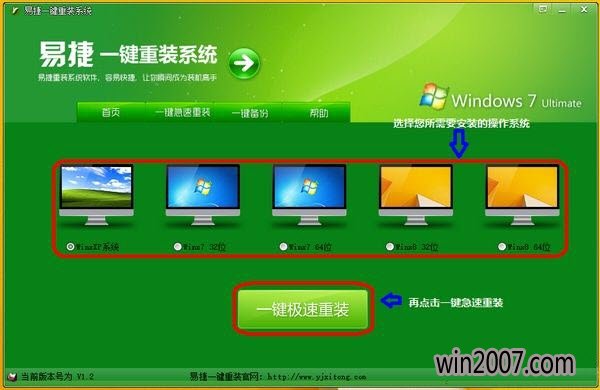
2.点击一键急速重装之后软件将自动对您所选的系统进行下载。
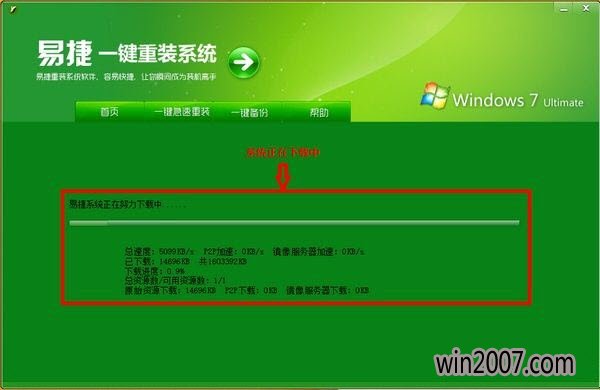
3.当系统下载完成后将跳出一个提示,询问您是否立即重装系统,在这里选择是,软件将自动重启电脑对系统进行安装,之后的整个过程全自动操作,在系统进行全自动安装过程中请无断开电源或者强制关闭等操作。当您还有工作未完成的时候可以选择否,这样系统将不再进行下一步安装。
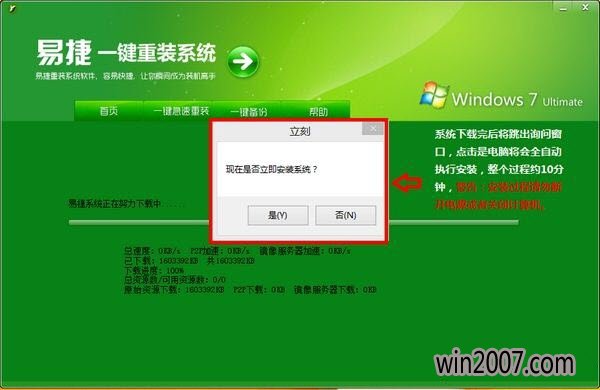
更新日志
1,修改主整UI界面,支持在线更新版本。
2,增加GPT和MBR自动识别,自动选择安装模式。
3,支持UEFI原版分区系统,解决原版WIN7 WIN8 UEFI分区重装问题。
4,新增系统备份、系统恢复、资料备份、资料还原、宽带帐号密码备。
5,新增多系统选择、新增已下载系统提示。
6,更新迅雷下载引擎为最新云加速版,提升下载续传速度。
7,自动修复MBR错误电脑,解决部分电脑因引导不正常问题。
8,新版在WIN7以上系统直接使用,不需要以管理员身份运行。
9,更多细节修改,尽请体验吧。
易捷重装Win10后个性化打不开怎么办
最近有用户在使用易捷一键重装Win10后反映遇到了个性化打不开的问题,并且系统还弹出一个提示没有与之关联的程序,这该怎么办呢?下面小编就给大家介绍一下易捷重装Win10后个性化打不开的解决方法。
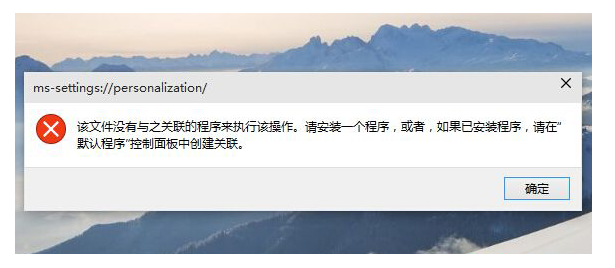
通过分析,是由于我们的用户开启了Administrator内置管理员所导致的。目前Win10系统对内置管理员使用上并不友好,有很多的问题,建议新创建一个管理员帐户登录使用,如果非要用内置管理员可以按下面的方法来解决。
1、按WIN+R调出运行对话框,然后输入gpedit.msc回车;
2、展开:【计算机配置】-【Windows设置】-【安全设置】-【本地策略】-【安全选项】;
3、在右侧找到“用户帐户控制:用于内置管理员帐户的管理员批准模式”,并双击打开;
4、设置为“已启用”,然后应用保存,最后重启一下Win10系统。
以上就是关于易捷重装Win10后个性化打不开的解决方法了,希望能够帮助到大家。
易捷重装Win10后如何删除任务栏上多出的地址栏
最近有一位用易捷重装win10系统的用户发现电脑桌面任务栏上突然就多了一个地址栏,觉得任务栏上凭空多了这个地址栏显得很多余,想要将它删除可不知道怎么操作,下面小编就为大家介绍一下易捷重装Win10后如何删除任务栏上多出的地址栏的方法。
1、首先用鼠标右键点击电脑桌面屏幕下方的任务栏随便一处的空白处。
2、这时在任务栏上会跳出一个选项菜单,在这个右键菜单中找到并选择“工具”这个选项,这时系统会展开一个子菜单,需要将“地址”前面的勾取消掉,具体的方法为在地址这个选项上再点击一下鼠标左键。
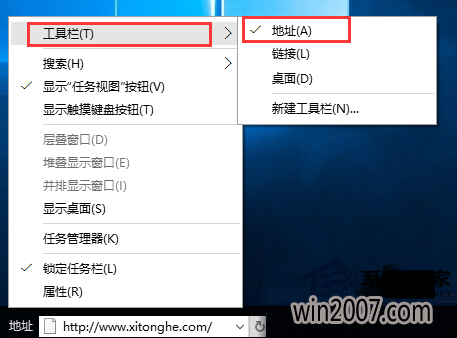
以上就是关于易捷重装Win10后如何删除任务栏上多出的地址栏的解决方法了。
易捷重装Win8后遇到蓝牙失效怎么解决
最近有位刚使用易捷重装win8系统的用户突然发现电脑中的蓝牙失效了,电脑连接的无线设备也都用不了了。这是怎么回事呢,下面小编就给大家介绍一下易捷重装Win8后遇到蓝牙失效的解决方法。
1、为了找出为什么电脑的无线设备通通都失效,需要先连接上电脑的蓝牙设备。这里拿“蓝牙耳机”举例子。当两个设备都连接成功以后,鼠标右键点击屏幕上的图标“这台电脑”,然后选定属性并且打开系统的界面。
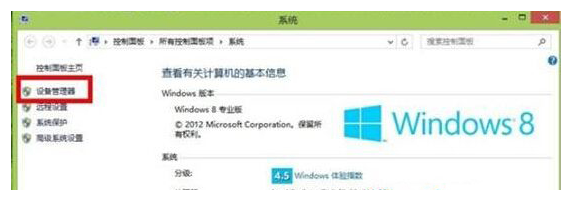
2、打开系统界面后,呈现在用户面前的是电脑中的设备管理器界面。打开列表并选择和打开其中的蓝牙选项。展开蓝牙选项后,bluetooth3.0/4.0即是蓝牙适配器选项,这个就是需要下一步操作的选项。
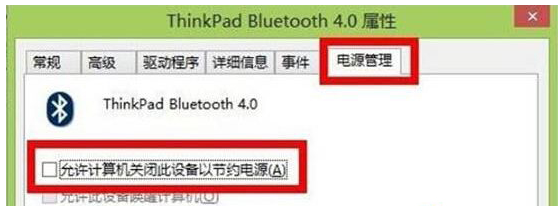
3、为了对适配器进行设置,鼠标双击并打开该选项。在打开属性窗口以后需要切换到电源管理选项下。将“允许计算机关闭此设备以节约电源”选项前面的勾取消掉,最后保存应用即完成了。
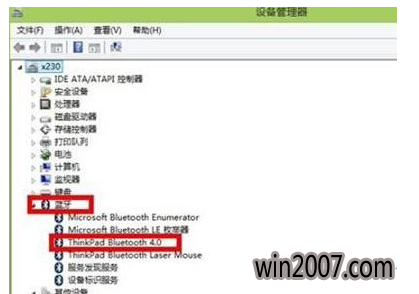
以上就是关于易捷重装Win8后遇到蓝牙失效的解决方法了,有遇到相同问题的用户快来参照此教程试一下吧。
相关推荐
用户评价
易捷一键重装系统工具通用版V3.4好用,我一次就重装成功了。主要是操作简单,快捷,无插件完全可以放心使用,傻瓜式的操作方式,菜鸟级别的只要按步骤操作就可以轻松重装系统。本人用了很不错,值得推荐给一百个赞。
易捷一键重装系统工具通用版V3.4真的很好用,我装了两台电脑,一点风险都没有,qq群主特别热心帮助别人,期待win10 ,加油↖(^ω^)↗
网友问答
易捷一键重装系统软件好用吗?
很多用户在问怎么使用易捷一键重装系统软件重装系统,其实使用易捷重装软件操作是很简单的,大家只要一看就懂如何操作了。
易捷一键重装系统软件好用吗?
易捷一键重装系统真正傻瓜式一键式重装系统软件,可实习无人值守、无需u盘、无需复杂操作的系统重装软件,真的非常方便